声音的是多媒体体验的重要组成部分,尤其是在视频游戏中,您经常需要与团队进行交流。因此,必须尽快纠正Windows 10/11问题中游戏中的NO声音。
它在视频游戏或电影中营造了气氛,但不幸的是,用户报告说,游戏音频停止在Windows 10/11上为其工作。
Windows 10/11上的音频问题可能会很麻烦,有时会破坏您的多媒体体验,尤其是在视频游戏方面,所以让我们看看是否可以解决此问题。
为什么我的游戏音频不断删除?假设您在游戏时没有耳机或扬声器的声音;您可能没有正确设置音频设备。检查您的音频混音器,看看您是否静音了游戏量。
此问题影响所有版本的Windows,一些用户报告了Windows 11中没有声音。通常,此问题的原因是您的驱动程序,因此您可能需要更新它们。
用户报告以下情况是在音频方面遇到的最常见错误:
游戏音频不在流磁带中工作- 如果您将桌面音频添加到混音器中,但仍然听不到游戏声音,那么音频很可能是通过与桌面音频不同的来源播放的。游戏音频不在obs中工作- 您需要检查您选择的音轨是否准确;否则,OBS不会为您捕捉游戏音频。游戏音频不与Discord一起使用- 当您选择默认设备为立体声混合而不是耳机麦克风时,就会出现此问题。在Windows 11上玩游戏时,音频会切断- 您可以通过打开设备管理器,右键单击要重置的驱动程序,扩展声音,视频和游戏控制器并选择“禁用设备选项”,从而重置Windows 11中的声音驱动程序。接地的游戏音频无法正常工作 - 您需要从头开始启动扎根以解决此错误。游戏音频未通过Windows 10中的耳机出现- 导航到系统菜单后选择“声音”选项卡。接下来,检查耳机是否已插入,并且在“输出”菜单中,音量滑块不降至零。游戏Windows 10中没有声音玩游戏Windows 10时会削减音频音频问题几乎会影响任何游戏,许多游戏玩家报告fortnite的音频问题。幸运的是,该通用指南将帮助您解决所有声音问题。
如果游戏音频停止在Windows中工作,该如何修复游戏音频?1。禁用并启用您的演讲者要在Windows 10/11错误中的游戏中固定NO声音,请右键单击扬声器图标任务栏并选择开放声音设置从菜单中。现在向下滚动并选择声音控制面板。右键单击空间,并确保两者都显示残疾设备和显示断开的设备被检查。右键单击您的音频设备,然后选择禁用。您的音频设备应该变成灰色。右键单击它,然后选择使能够。点击申请和好的保存更改。很少有用户建议可以通过禁用和启用扬声器来解决游戏音频问题,并执行此操作,请按照上述简单的步骤进行操作。
2。更新驱动程序如果您一直想知道“为什么我在PC上听不到我的游戏音频?”,在大多数情况下,音频问题是由过时的音频驱动程序引起的,但是您可以通过更新它们来快速解决此问题。
要更新音频驱动程序,您必须访问主板制造商的网站,找到主板并下载最新的音频驱动程序。
如果您使用专用的声卡或笔记本电脑,请从声卡/笔记本电脑制造商下载音频驱动程序。
2.1。自动更新驱动程序如果您不希望自己搜索驱动程序的麻烦,则可以使用可以自动为您执行此操作的工具。
使用专用工具可以节省您的时间并防止PC损坏,同时仅选择适合您的驱动程序的正确版本。之后,Windows 10/11中游戏中没有声音的问题将被固定。
⇒获取PC帮助驱动程序更新机
3。调整音频缓冲区打开Focusrite音频控制面板。通过增加毫秒的数量来调整缓冲液。该解决方案使用Focusrite音频控制面板或类似工具应用。如果游戏音频停止在计算机上工作,则必须执行上述步骤。
如果毫秒的数量太低,则您的音频可能会开始切割或停止工作,因此要修复它,请确保增加缓冲区的尺寸。
4。使用音频故障排除器去 设置,头到更新和安全性,并选择故障排除从左窗格。现在单击其他故障排除从右窗格。寻找播放音频,然后单击运行故障排除器。进一步遵循屏幕上的说明。重新启动您的计算机。我们要尝试的下一件事是使用Windows 10的内置音频故障排除器。请按照上述步骤完成工作。
5。检查游戏内声音设置尽管听起来很明显,但请确保您没有在以前的游戏内设置中禁用声音。
也许您不小心静音了游戏,甚至不记得。我们必须考虑所有可能的情况。
6。重新安装游戏游戏安装过程中也有可能出现问题。因此,如果以前的解决方案没有解决问题,您也可以继续尝试重新安装游戏。
重新安装游戏也可能会解决您可能遇到的任何其他问题,但请确保您可以进入保存的游戏文件夹,并将进度保存在其他位置,以添加后添加它。
7。重新安装音频驱动程序这种有用的分辨率可以通过检查和重新安装声音驱动程序来帮助您恢复游戏音频。为此,请按照下面的描述步骤操作。
U003CSPANU003E1。右键单击U003C/SPANU003EU003CEMU003ESTARTU003CSPANU003E U003C/SPANU003EU003C/EMU003EU003CSPANU003EICON,然后选择U003C/SPANU003CSTRONU003CSTRONGU003CSTRONGU003CSTRONGU003CSTRONGU003CSTRONGU003CSTRONGU003EDEVICE Manageru003c/strongU003EU003CSPANU003E.U003C/SPANU003E
U003CSPANU003E2。设备管理器打开时,查找音频设备,右键单击它,然后按U003C/SPANU003EU003CSTRONGU003EUNINSTALL deviceu003c/strongu003eu003cspanu003e.u003c/spanu003e
3。确认并卸载音频驱动程序后,重新启动计算机。
4。现在您需要访问音频设备制造商的网站,并检查Windows 10/11.RNU003CDIV ID = U0022TD-BOTTOM-INFINITE-546220597872U0022是否有新驱动程序。 class = u00222rv-adu0022u003cdiv id = u0022td-bottom-infinite-546220597872_ADU0022U0022U003EU003C/divu003c/divu003ernu003c/divu003c/divu003ernu003ernu003c/divu003e
8。确保启用音频服务按视窗+r并输入Services.MSC。现在按进入或单击好的。什么时候服务窗口打开,定位Windows音频并双击它打开其属性。设置启动类型到自动的然后单击开始按钮开始服务。现在单击申请和好的保存更改。最后,没有音频服务,音频就无法正常工作。因此,如果您的系统中的此服务被禁用,您将不会听到任何音频。而是通过执行上述步骤来检查音频服务是否启用。
如果服务已经运行并设置为自动启动类型,则需要重新启动它以解决问题。为此,找到Windows音频服务,右键单击并选择重新启动从菜单中。
为什么我在电脑上听不到任何消息?如果您的计算机有外部扬声器,您应该确保它们被激活,并设置尽可能高。
声卡可以在用于输出的插座(连接到扬声器)和用于输入的插座之间切换(例如,来自麦克风)。因此,运行Linux,Windows或Mac OS可能会导致不同的输出套接字。
而不是通常的音频插孔,而是尝试将扬声器线连接到计算机上其他可用的音频插孔之一。
要验证的最后一件事是,音频线是否牢固地插入了扬声器的后部。特定的扬声器也提供多个输入。
如果所有这些都可以,请继续上述解决方案,以解决您的PC或音频的任何软件问题。
为什么我的计算机音频故障?
如果您的计算机音频是故障,则可能取决于连接性。另外,这可能是因为您的电缆或插孔问题。
有时,它也可以归结为诸如过时的驱动程序之类的软件问题。因此,需要检查很多领域。
如果游戏音频停止在Windows 11上工作,该怎么办?轻敲Windows + i,然后向下滚动直到遇到故障排除部分并单击它。选择其他故障排除。最后,单击跑步按钮旁边播放音频故障排除。音频是我们多媒体经验的关键部分,因此这些问题可能会带来许多不便。尽管如此,如您所见,您可以快速修复游戏音频在PC上不起作用。
对于依靠DirectX的游戏,请查看xaudio2_7.dll有关如何绕过此类错误的指南。
如果您在该部门仍然有问题,则可以阅读我们的详细指南修复Windows 10中的音频问题,您无疑会找到解决方案。
如果您知道任何其他可能的解决方案,或者如果您有任何建议,请转到下面的评论部分进行交流。